零件明细表
创建零件明细表
可通过选择Home(主页)选项卡->Tables(表格)组->arts List(零件明细表)命令 创建一个零件明细表,然后选择一个零件视图。您可选择Parts List(零件明细表)命令栏上Auto-Balloon(自动零件标号)按钮在零件视图上自动添加零件标号。
如需进一步了解如何在零件明细表中使用零件标号,请参见帮助主题:零件标号。
指定零件明细表的内容和格式
在将零件明细表放入图纸页之前,可使用Parts List Properties(零件明细表属性)对话框上的页面根据需要设置其格式。也可在添加之后更改零件明细表的格式。
零件明细表包括标题(A)、列标题(B)和列数据(C)。
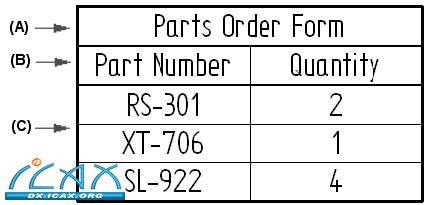
• General(常规)页用于指定表样式、最大数据行数和在图纸视图中的位置。请参见帮助主题:使用General(常规)选项卡。
• Title(标题)页用于指定文本、格式以及表格标题与子标题的位置。请参见帮助主题:使用Title(标题)选项卡。
• Columns(列)页面用于定义列内容和初始格式。在定义内容时,选择需要提取并在内容中显示的属性文本。您可在每一列中组合多个属性,可向任何列添加简单的文本字符串。请参见帮助主题:使用Columns(列)选项卡。
• Data(数据)页用于添加和删除列和行,以及编辑各个单元格中显示的提取信息。请参见帮助主题:使用Data(数据)选项卡。
• 使用Balloon(零件标号)页指定零件明细表上零件标号的所有属性:
– 零件标号形状和侧边数量。
– 用户定义的文本和提取的属性文本。
– 是否显示零件标号的项目编号和数量。
• 在Options(选项)页面上指定零件明细表项目编号的格式。您还可在此选择是否为管道和框架生成部分长度或完整长度的零件明细表。请参见帮助主题:使用Options(选项)选项卡。
• 创建零件明细表之后,可使用Item Number(项目编号)页编辑零件明细表和零件标号中显示的项目编号。
• 对于每一个零件和部件,可使用List Control(列表控制)页指定零件明细表的详细程度。
• 在Sorting(排序)页上可指定根据装配件中的零件文档编号、组件类型、材料、数量或标题为零件明细表排序。请参见帮助主题:使用Sorting(排序)选项卡。
设置零件明细表的零件属性
您可在零件明细表中加入Title(标题)、Document Number(文档编号)和Material(材料)等零件属性。使用Parts List Properties(零件明细表属性)对话框的Columns(列)选项卡为零件明细表中的每一个属性设置一个列。使用Application(应用程序)菜单上的以下命令在零件和钣金文档中定义属性:
• Properties(属性)->File Properties(文件属性)命令
• Properties(属性)->Material Table(材料表)命令
也可使用Property Manager(属性管理器)命令查看和编辑零件明细表的文档属性。在某个装配图中操作时,Property Manager(属性管理器)命令显示装配件中所有零件的文档属性。由此可方便确保零件明细表准确、完整地显示关于装配件的信息。
注:
无需打开Solid Edge中的零件或者钣金文档即可定义零件属性。在Windows Explorer中选择该文档,然后右击并选择Properties(属性)命令。 关于如何在零件明细表中自定义和显示属性的操作示例,请参见帮助主题:示例:在零件明细表中显示自定义属性。
|